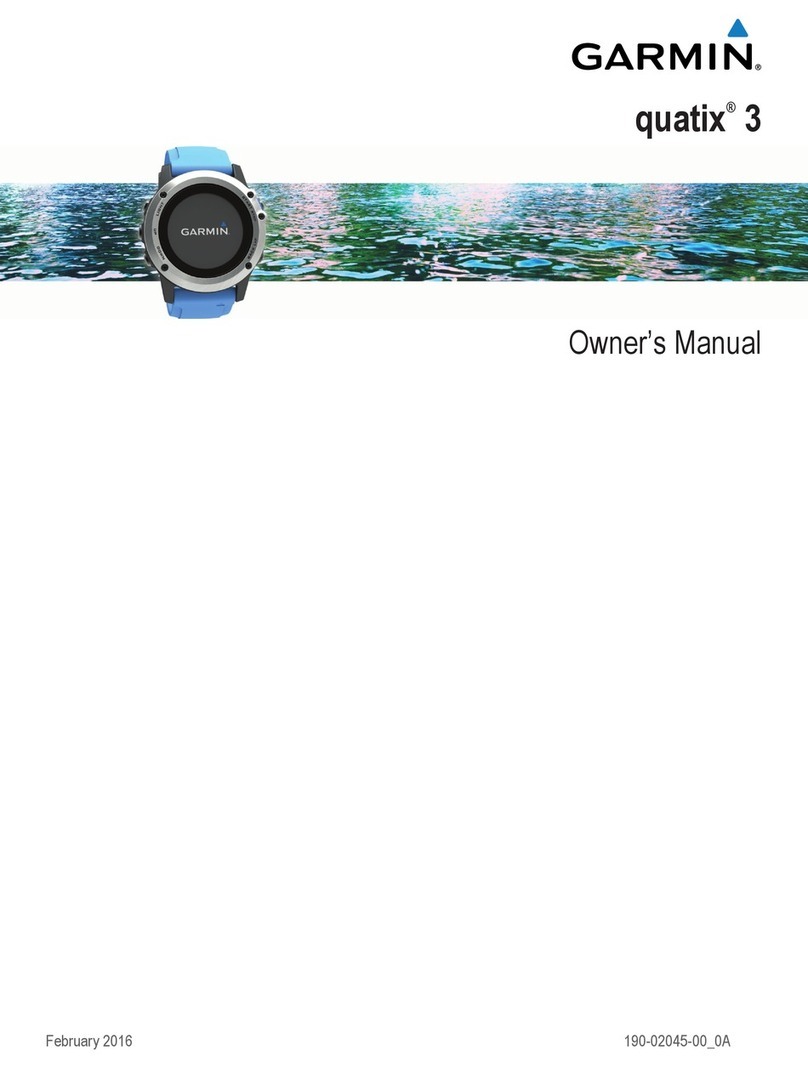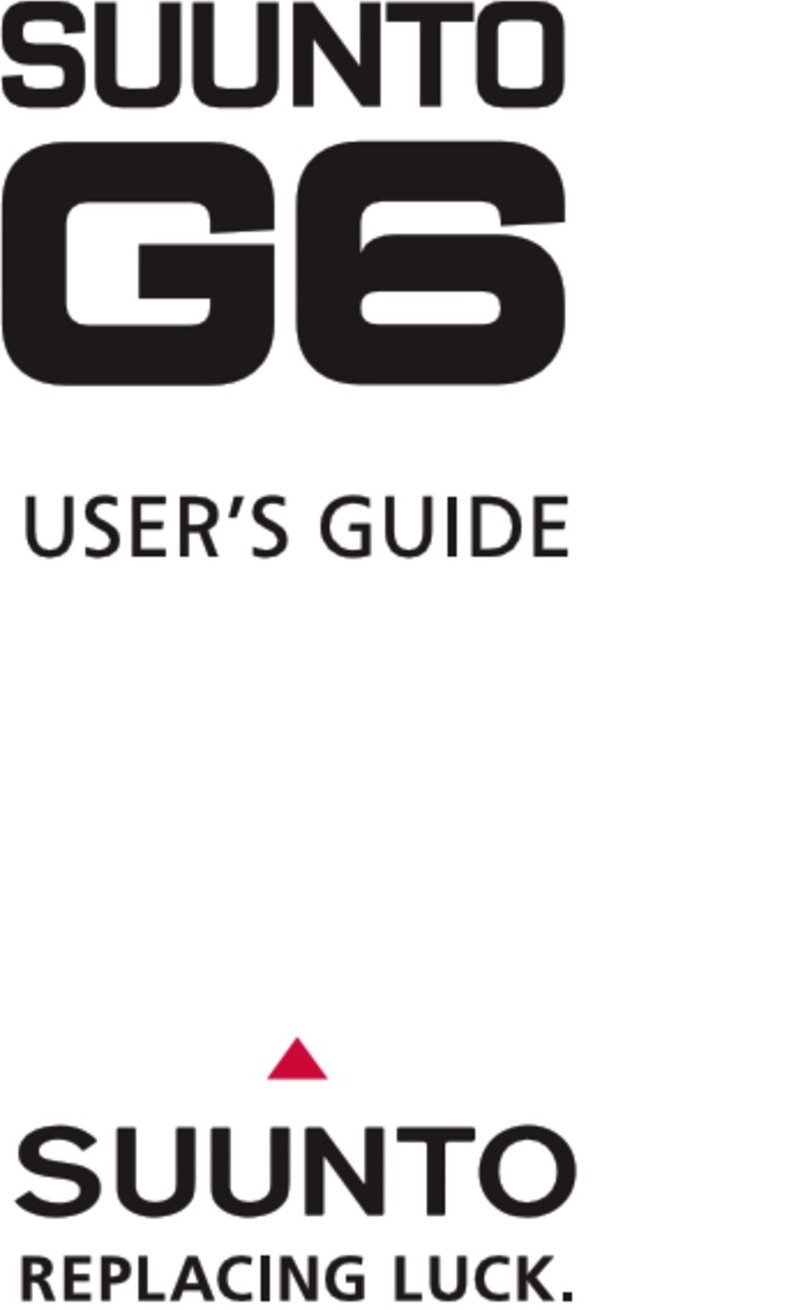RONEBERG RLF Guide

INSTRUKCJA OBSŁUGI
RONEBERG RLF / RLK
Dziękujemy za wybór naszego zegarka smartwatch marki Roneberg. Prosimy dokładnie zapoznać się z
tą instrukcją, aby zrozumieć sposób korzystania z urządzenia. Firma zastrzega sobie prawo do
wprowadzania zmian w treści niniejszej instrukcji bez uprzedniego powiadomienia.
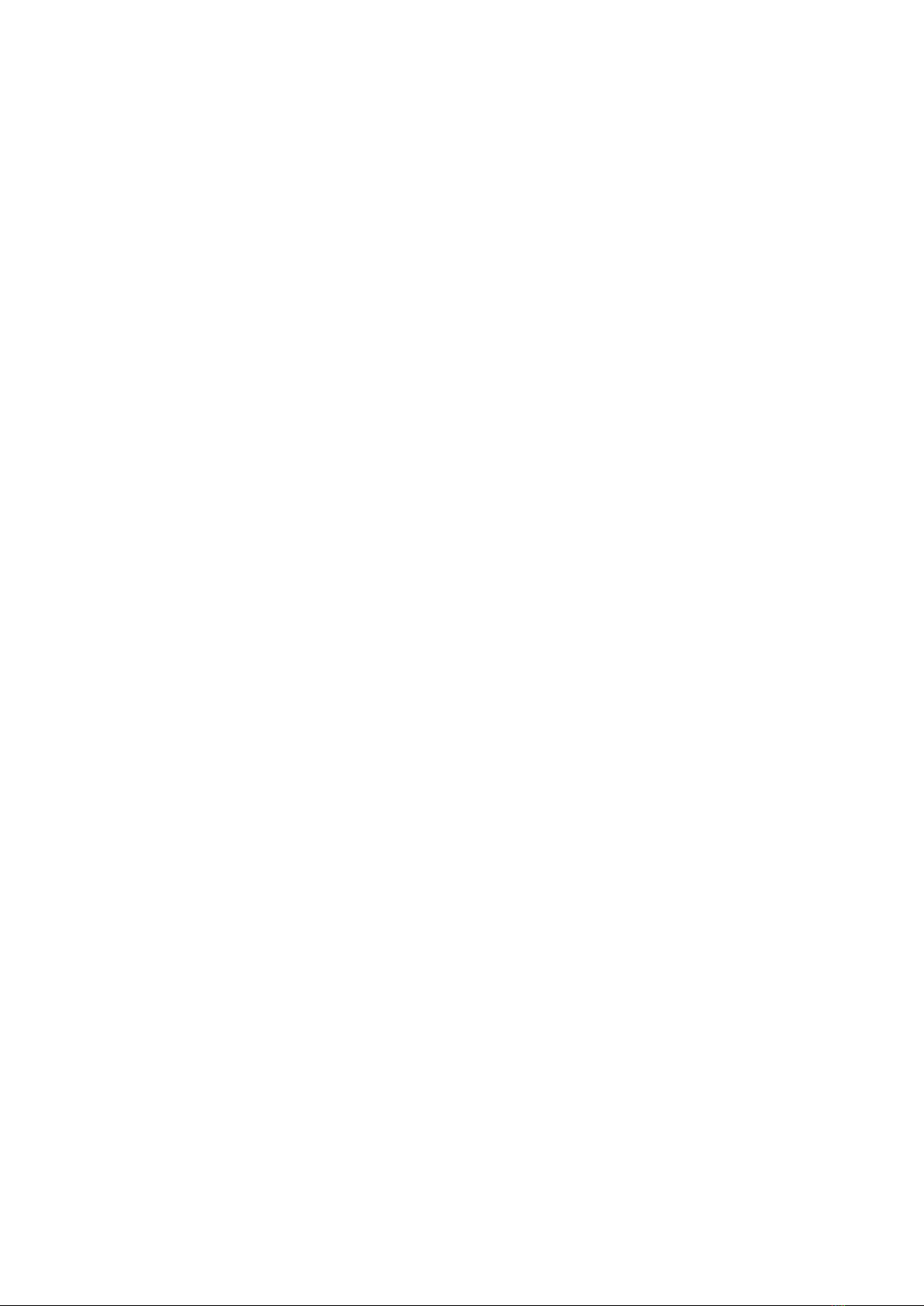
POBIERANIE APLIKACJI I ŁĄCZENIE URZĄDZENIAPOBIERANIE APLIKACJI I ŁĄCZENIE URZĄDZENIA
O PRODUKTACH
Smartwatch to inteligentna bransoletka, która posiada funkcje pro zdrowotne. Pozwala ona na kon-
trolowanie tętna i ciśnienia krwi, a także na zbierania danych do aplikacji i monitorowani snu. Co
więcej urzadzenie to pozwoli Ci kontrolować Twoją kondycję fizyczną. Ustawiając cele, możesz
nauczyć sie prowadzić zdrowy trybżycia. Smartwatch można dostsować do swoich potrzeb korzysta-
jąc z aplikacji mobilnej. Ten model zegarka oprócz zbierania danych posiada takie funkcje jak przypo-
mnienia o połączeniach i smsach, budzik czy alarmy.
JAK KORZYSTAĆ Z ZEGARKA?
PRZYCISK BOCZNY - naciśnij przycisk, po naciśnięciu zegark wyświetli ekran początkowy
WŁĄCZANIE - aby włączyć zegarek przytrzymaj obszar dotykowy (dół ekranu) przez kilka sekund.
Smartwatch uruchomi się automatycznie i przejdzie do ekranu startowego. Jeśli zegarek nie urucho-
mił się - naładuj urządzenie.
PRZEŁĄCZANIE MIĘDZY FUNKCJAMI - naciskaj obszar dotykowy ekranu, aby przełączać się między
funkcjami. Aby skorzystać z wybranej funkcji należy przytrzymać obszar dotykowy przez 3 sekundy.
PODŚWIETLANIE ZEGARKA RUCHEM NADGARSTKA - w aplikacji można włączyć i wyłączyć
funkcję podświetlenia zegarka podczas podniesienia ręki. Jeśli funkcja jest włączana przy podniesie-
niu ręki wyświetli się ekran startowy.
POBIERANIE APLIKACJI I ŁĄCZENIE URZĄDZENIA
Aby w pełni korzystać z funkcjonalności smartwatcha należy połączyć zegarek z telefonem - pozwoli
to synchronizować podstawowe infromacja - jak godzina.
Pobierz aplikację WALKFIT - aplikacja dostępna jest zarówno w sklepie Play (dla systemu Android)
jak i w app store (dla systemu iOS).
UWAGA - urządzenie kompatybilne jest z systemami Android 4.4+ oraz iOS 8.2+. Zegarek wykorzy-
stuje bluetooth w technologi 4.0 lub nowszej.
Po zainstalowaniu aplikacji połącz ją z telefonem.
1. Otwórz zainstalowaną aplikację WalkFit
2. Wybierz - ROZPOCZNIJ SKANOWANIE ( Start scanning )
3. Wybierz nazwę swojego zegarka - nazwę urządzenia można sprawdzić wyłączajac zegarek, pojawi
się ona na ekranie końcowym.
4. Zegarek powinien być połączony z telefonem.
Aby prawidłowo rozłączyć aplikację przejdź do ustawień i wybierz usuń urządzenie ( removed device)
APLIKACJA DOSTĘPNA JEST W KILKU JĘZYKACH: angielski, japoński, francuski, niemiecki, włoski,
hiszpański, portugalski, rosyjski, chiński uproszczony, chiński tradycyjny.
USTAWIENIA MOTYWU ZEGARKA
Smartwatch posiada wbudowane 3 tarcze, aby je zmienić przejdź do ekranu startowego i przyciśnij
obszar dotykowy przez 3 sekundy, a następnie wybierz interesującą Cię tarczę.

FUNKCJE SMARTWATCHA
Dane sportowe - zegarek rejestruje codziennie ilość przebytych kroków,
długość pokonanego dystansu oraz liczbę spalonych kalorii. Dane bieżącego
dnia widoczne są na wyświetlaczu zegarka. Dane archiwalne zbierane są w
aplikacji WalkFit.
Monitor snu - Twój zegarek monitoruje jakość Twojego snu w czasie rzecyzwi-
stym i wyswietla długość snu. Więcej informacji dotyczących jakości Twojego
snu znajdziesz w aplikacji WalkFit.
Pomiar tętna. Naciśnij i przytrzymaj obszar dotykowy, aby dokonać pomiaru
tętna. Następnie poczekaj chwilę. Po zbierzeniu tętna wynik wyświetli się na
zegarku, zostanie także przesłany do aplikacji w celu dalszej możliwości anali-
zy.
Pomiar ciśnienia krwi. Naciśnij i przytrzymaj obszar dotykowy, aby rozpocząć
pomiar ciśnienia. Po skończonym pomiarze zegarek wyświetli wartość ciśnienia
krwi, a także prześle go do aplikacji w celu dalszej możliwośći analizy.
Wiadomości. Po włączeniu funkcji PUSH w Twoim zegarku, opaska będzie
odbierać informacje na temat smsów i wiadomości. W zegarku masz możli-
wość sprawdzić ostatnie 3 wiadomości, które otrzymał telefon.
Powiadomienia. Jeśli funkcja przypomnienia o połączeniach jest aktywna w
aplikacji, opaska powiadomi Cię wibracją na temat telefonu. Co więcej może Ci
o nim także przypomnieć.
Sterowania aparatem. Po włączeniu funkcji sterowania aparatem w aplikacji,
można za pomoca zegarka zdalnie dokonać zdjęcie w telefonie.

FUNKCJE SMARTWATCHA
Tryb sportowy - naciśnij i przytrzymaj obszar dotykowy, aby uruchomić tryb
sportowy w Twoim zegarku.
Funkcje systemu. Naciśnij i przytrzymaj obszar dotykowy, aby uruchomić
ustawienie funkcji. Dzięki temu możesz regulować jasność ekranu, włączyć
tryb cichy, przywrócić zegarek do ustawień fabrych itp.
Przywracanie zegarka do ustawień fabrycznych - naciśnij i przytrzymaj obszar
dotykowy, aby resterować zegarek.
Włączanie / wyłączanie trybu cichego.
Naciśnij i przytrzymaj, aby zmienić jasność ekranu.
Naciśnij i przytrzymaj aby wyłączyć zegarek
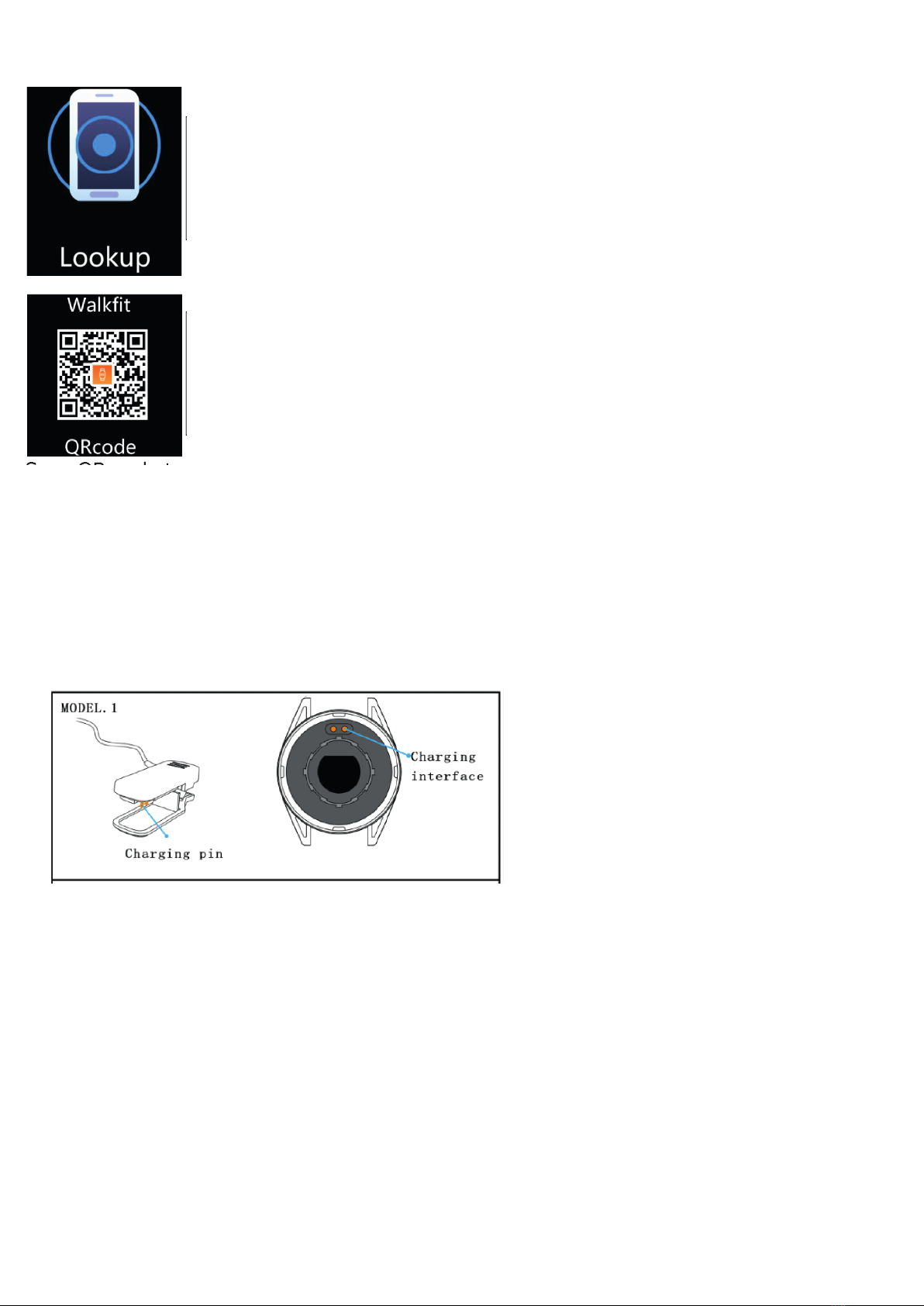
FUNKCJE SMARTWATCHA
Funkcja - znadź telefon. Przytrzymaj dotykowy obszar ekranu przez 3 sekundy.
Opaska wyśle sygnał do Twojego telefonu, a ten zacznie wibrować - tak abyś
mógł go odnaleźć.
Kod QR Możesz zeskanować kod QR za pomocą telefonu komórkowego, aby
zainstalować aplikację „Walkfit”. Zeskanuj kod QR, aby pobrać aplikację Walkfit
Ładowanie zegarka
Przed rozpoczeciem korzystania z urządzenia warto naładować baterię. Jeśli urządzenie nie chce się
włączyć - także naładuj baterię. Ten produkt wykorzystuje dedykowany zacisk ładowania do ładowa-
nia, a zacisk ładowania jest przymocowany do koperty za pomoca klipsa. Metoda ładowania jest poka-
zana poniżej: Prawidłowa metoda ładowania i zaciskania. Napięcie wejściowe musi wynosić 5 V / 1 A
lub 5 V / 2 A. Po rozpoczęciu ładowania wskaźnik urządzenia miga, a zegarek pokazuje stan naładowa-
nia baterii.
ŚRODKI OSTROŻNOŚCI
1. Nie wolno korzystać z zegarka podczas kąpieli ze względu na zbyt wysoką temperaturę wody. Para
wodna łatwo przedostaje się do urządzenia w stanie gazowym - skraplając się i uszkadza płytę główną
2 Surowo zabrania się kontaktu z benzyną, rozcieńczalnikiem, mocnym kwasem i alkaliami oraz innymi
chemikaliami, które mogą spowodować erozję sprzętu.
3. Produkty elektroniczne nie powinny znajdować się w pobliżu silnych pól magnetycznych.
4. Osoby niebędące specjalistami nie powinny samodzielnie rozmontowywać urządzenia.
5. Pozbywaj się opakowań, baterii i produktów elektronicznych, posortuj je odpowiednio.
6. Trzymać z dala od źródeł ciepła i wysokiej temperatury
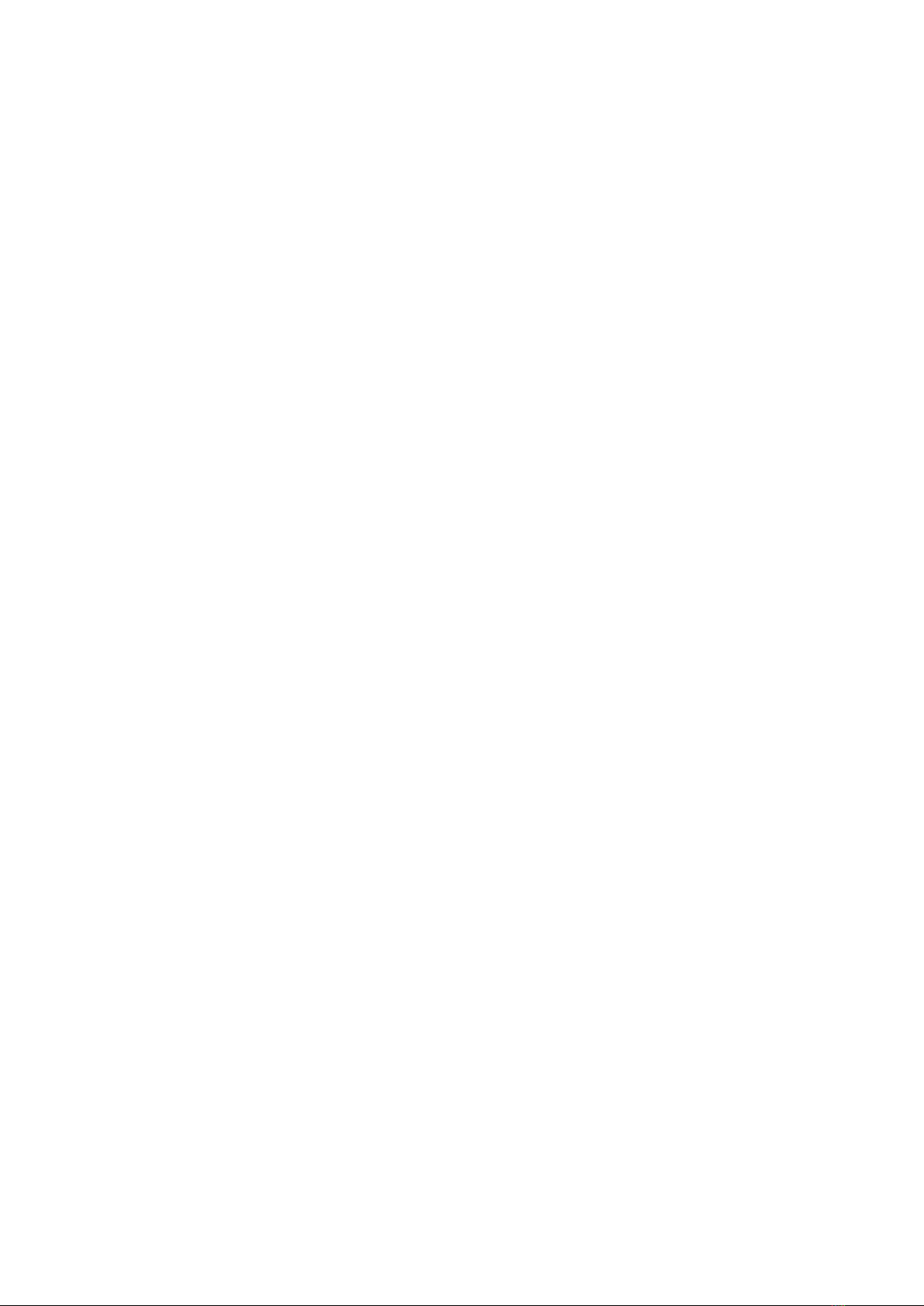
IMPORTER:
B2B MK sp. z o.o.
ul. Kopernika 12/5
82-500 Kwidzyn
NIP: 5811970114
CENTRUM POMOCY
Z powodu ograniczeń Androida, gdy aplikacja Walkfit działa w tle, połączenia przychodzące, powiado-
mienia o wiadomościach i funkcje ruchu GPS mogą nie działać poprawnie. Należy wyłączyć ochronę
zużycia energii i uprawnienia systemowe do automatycznego uruchamiania.
PYTANIA I ODPOWIEDZI
1. Nie możesz znaleźć bransoletki podczas wiązania lub nie możesz się połączyć?
Sprawdź czy zegarek jest odpowiednio naładowany, gdy bateria jest bliska rozładowaniu zasięg blueto-
oth słabnie. Jeśli to nie pomoze - sprawdź czy Twój telefon ma uruchomiony bluetooth
Czasem, aby rozwiązać problem należy wyłączyć bluetooth i włączyć ponownie. Problem można
rozwiązać dopiero po ponownym uruchomieniu Bluetooth niektórych telefonów komórkowych. Pamię-
taj, aby przy ponownym połączeniu zegarek i smaron znajdowały się w bliskiej odległości max 50 mc.
2. Dlaczego nie mogę odebrać połączenia lub przypomnienia?
Niektóre systemy telefonów komórkowych siłą wyłączają aplikację działającą w tle i trzeba ją ponow-
nie włączyć, aby działała prawidłowo
b. Sprawdź, czy przełącznik komunikatów push APP został włączony. Jeśli nie jest włączony, włącz
funkcję push i powiązane uprawnienia.
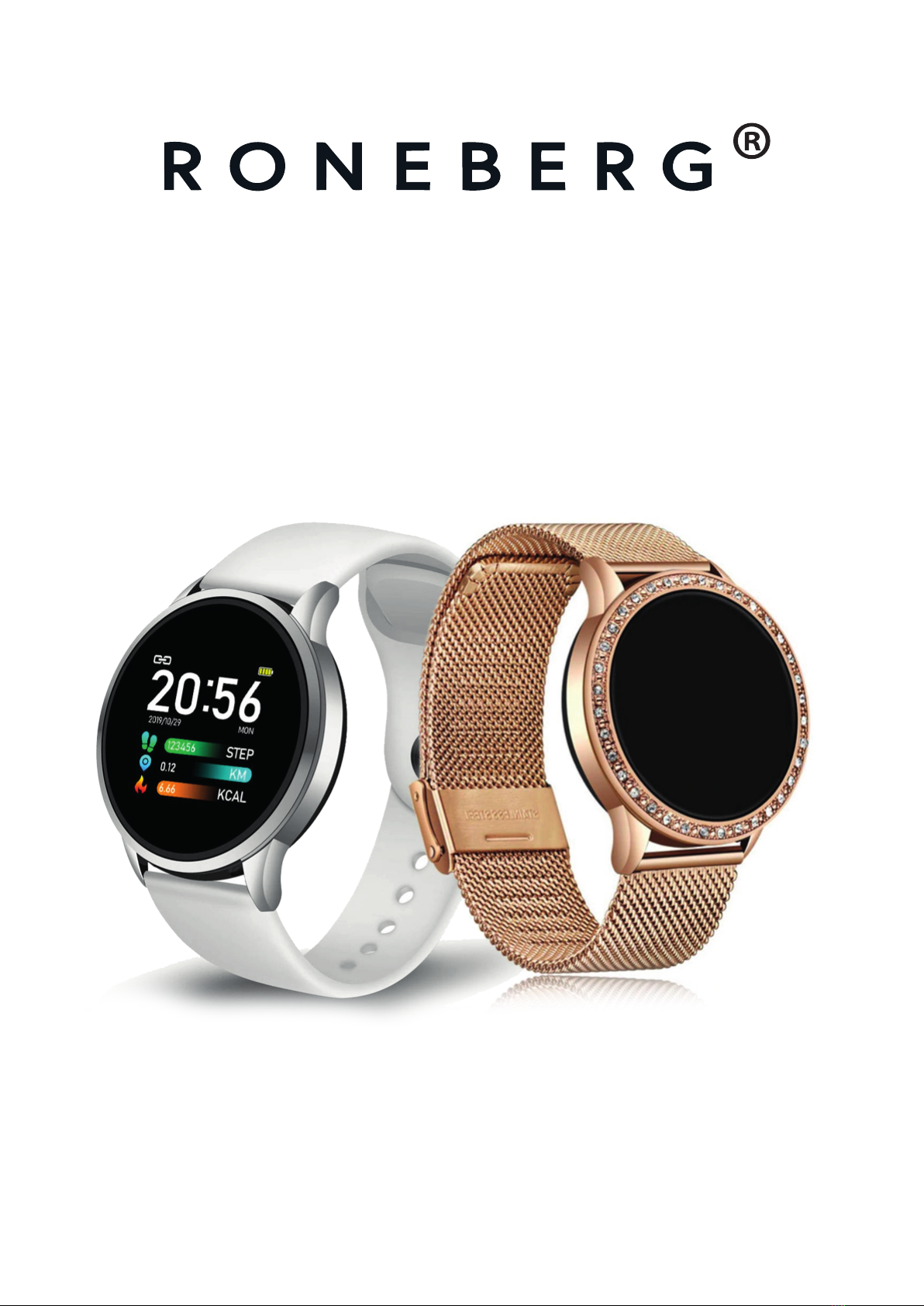
MANUAL / USER GUIDE
RONEBERG RLF / RLK
Thank you for choosing our Roneberg smartwatch. Please read this manual carefully to understand
how to use the device. The company reserves the right to make changes to the contents of this manual
without prior noce.
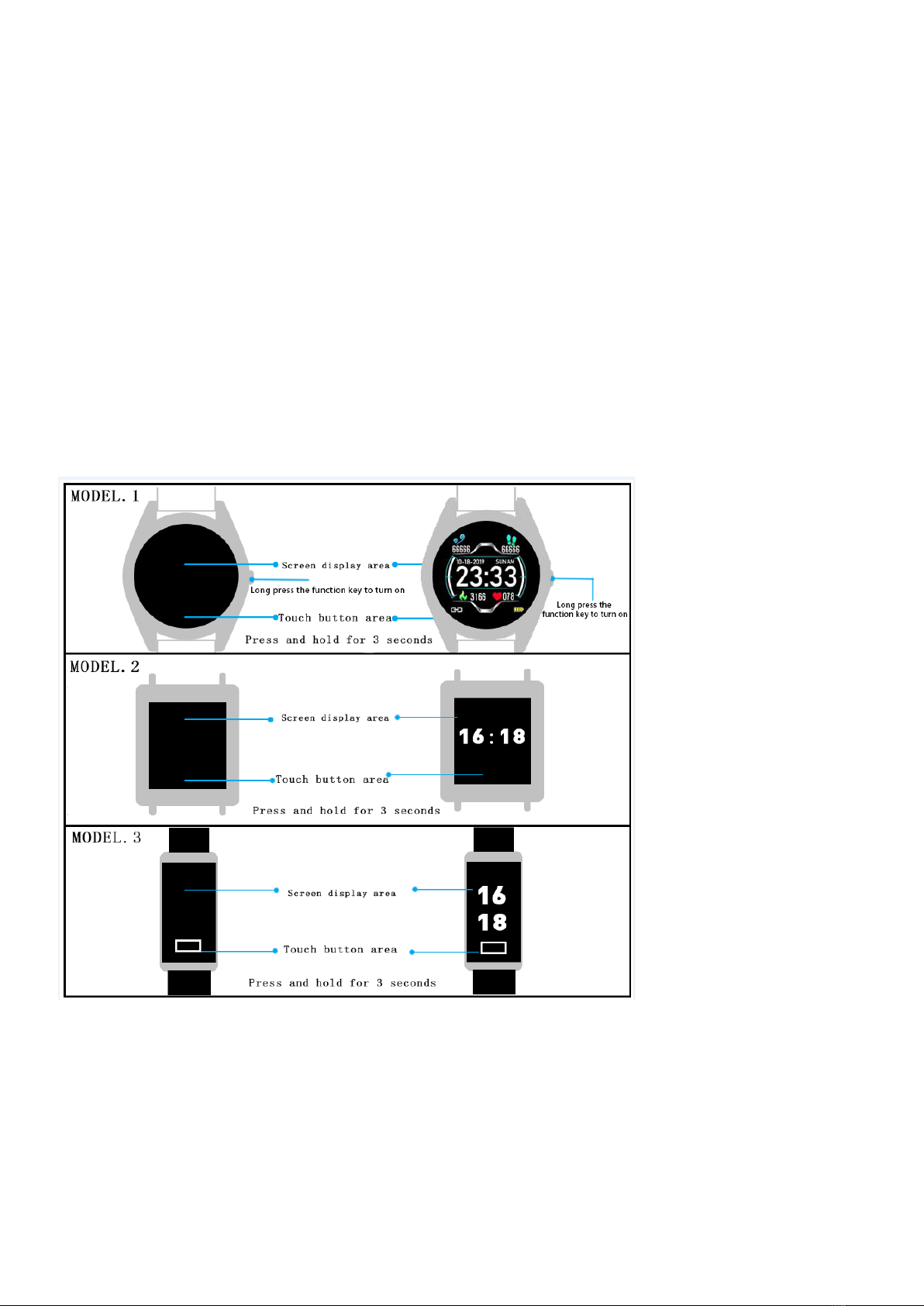
Products
The bracelet is a smart health bracelet that integrates heart rate and blood pressure
monitoring, motion data collection, and sleep monitoring. Users can adjust their
physical condition by setting the bracelet to adjust their work and develop a healthy
lifestyle. The bracelet is personalized with the mobile client APP to synchronize
motion data. In addition, the bracelet also has functions such as call reminder,
alarm clock, and information push.
Button function definition
Side button:Press the side button, the bracelet shows the main interface
Power on:When the mobile phone is in the off state, press and hold the touch
button for 3 seconds to boot, and display the main interface of the wristband after
booting.
Key operation:Single-touch button to switch the screen interface, if the current
interface has a sub-interface, long press the touch button for 3 seconds to enter.
Bright screen:When the wristband is in the interest screen state, the single touch
button is bright. If the wrist button is turned on in the APP, the screen can be
illuminated by lifting the wrist or the like during use, and the backlight is illuminated.
The main interface is displayed.

Shutdown:Single-touch button switches the screen to the “System Function”
interface. After long press for 3 seconds to enter the sub-interface, the single-touch
button switches to the “Shutdown” interface, and press and hold for 3 seconds to
shut down.
Product use
1. APP download
When using this device, you need to connect the device after downloading the app
on the mobile phone to synchronize to the current language , time and other
Information.
Download Method 1: Search for "Walkfit" (ISO System Phone) on Google (Android
System Phone) or Apple (IS0 System Phone) for download.
Download method 2: You can also scan the app by QR code.
Download method 3: Press “Other Functions” for 3 seconds at the end of the
bracelet to enter the secondary interface. The single touch key switches to the QR
code interface and scans and downloads with the mobile phone.
Note: This device requires mobile phone system: Android4. 4 or above system
(Android phone), 10S8.2 or above system (Apple phone), temporarily not
compatible with other system phones. Bluetooth version 4.0 or above.
Connect APP:
1) Open the downloaded and installed APP "Walkfit".
2) Select "Start Scanning"
3) Click on the scanned Bluetooth name of the bracelet you want to connect to.
(Note: The Bluetooth name can be checked on the shutdown screen)
4)Successful connection
Untie the app:
1) Click the APP "Settings" option to enter the settings interface.
2) Click on the "Remove device" at the bottom of the interface to unbind the
bracelet.
Theme interface selection
The choice of the theme interface is one of the following methods
Model 1: Press and hold for 3 seconds on the main interface to select the theme.
There are currently 3 theme interfaces to choose from, and more interfaces
continue to increase.
Model 2: In the system interface, find the theme mode, long press to switch the
theme interface.
APP Language

Japanese, French, German, Italian, Spanish, Portuguese, Russian, Chinese
Simplified, Chinese Traditional, English
Main function description
Sports Data The bracelet records daily mileage information,
calories burned, walking steps, and uploads the APP client.
Sleep The bracelet monitors the quality of sleep in real time
at night and displays the length of sleep. You can check the
details of sleep quality in the APP for a long time.
Heart rate Long press the heart rate interface to measure the
heart rate, wait for the end of the measurement to display the
heart rate value, and upload it to the AP for further analysis.
blood pressure Long press the blood pressure interface to
measure blood pressure, wait for the end of the measurement
to display the blood pressure value (systolic pressure / diastolic
blood pressure), and upload it to the APP for further analysis.
Message After the message push function is enabled on the
APP, the wristband can receive the message indicating the
push of the mobile phone in real time, and the wristband can
store the last three message records.
call reminder After the call reminder function is enabled on the
APP, when the mobile phone has an incoming call, the
wristband can vibrate to remind.
Camera control After turning on the camera control function
on the APP and turning on the relevant permissions, you can
remotely take a photo by long pressing the camera control
interface.
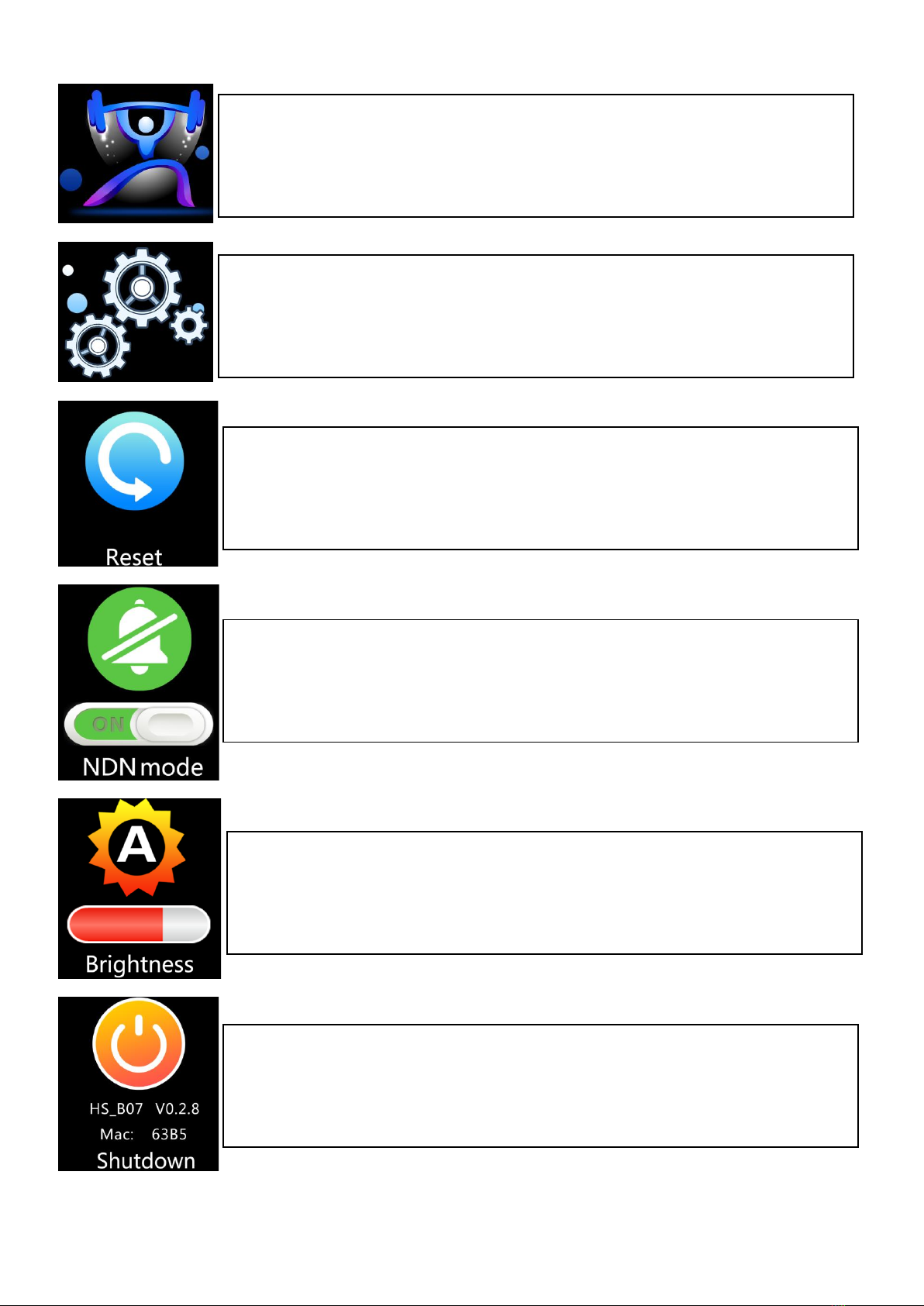
Reset Press and hold this interface to restore the factory.
Sport mode Long press to enter sport mode
System functions Long press this interface to enter more
function selection interface, including brightness adjustment,
silent mode, factory reset, shutdown operation, etc.
Do not disturb mode Press and hold this interface to turn
on/off the Do Not Disturb feature.
Light Press and hold the interface to enter the brightness
adjustment interface, select the brightness level at a single
point, press and confirm to return to the previous interface.
Shutdown The shutdown screen can be used to view the
Bluetooth name and version number of the device. Press and
hold the interface for 3 seconds to shut down.


Other manuals for RLF
1
Table of contents
Languages:
Other RONEBERG Watch manuals
Popular Watch manuals by other brands

DCU Tecnologic
DCU Tecnologic Elegance 34157015 user manual

Seiko
Seiko 8X22 Series instructions

TMI Products
TMI Products VJ32B Technical guide & parts catalogue

Chronos Manufactures
Chronos Manufactures Mathieu Legrand Sherezade instruction manual

Kisai
Kisai RPM instruction manual

ALZA
ALZA WowME Roundswitch user manual

Suunto
Suunto X6 instruction manual

Oregon Scientific
Oregon Scientific PE603 user manual

Fire Boltt
Fire Boltt BSW001 user manual
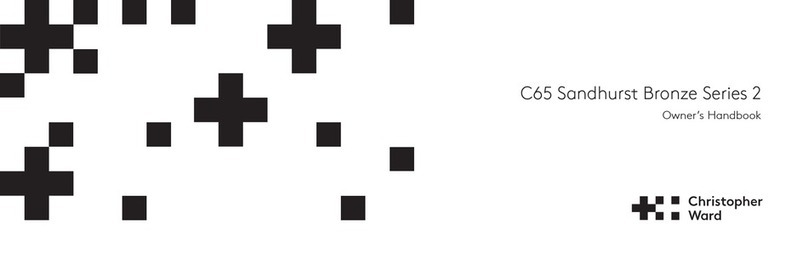
Christopher Ward
Christopher Ward C65 Sandhurst Bronze 2 Series Owner's handbook

LAMAX TECH
LAMAX TECH WatchY quick start guide

La Crosse Technology
La Crosse Technology WT-966B Setup guide